来自广西地区的念景网友提问:苹果怎么录屏有声音
今天跟大家探讨的问题是:【苹果手机录屏怎么录制声音】
我们平时使用苹果手机,很少会用到录屏功能,但真正需要的时候,很多人都找不到。其实苹果手机内置了一个录屏功能,还能同时录制声音。

下面我一步步教你如何开启:
1.首先我们打开苹果手机的「设置」,找到「控制中心」,点击进入后,先开启「App 内访问」,再选择「自定控制」。
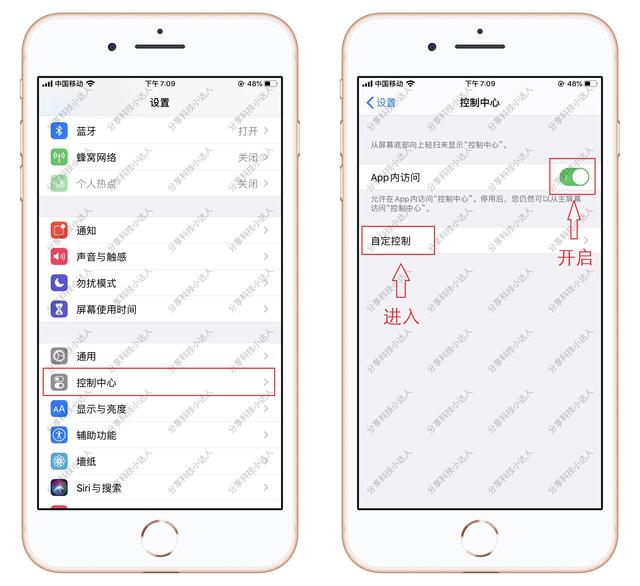
2.接下来整理控制中心里面的小组件,在更多控制中找到“屏幕录制”功能,点击左侧的“+”号,将它添加到上方即可。
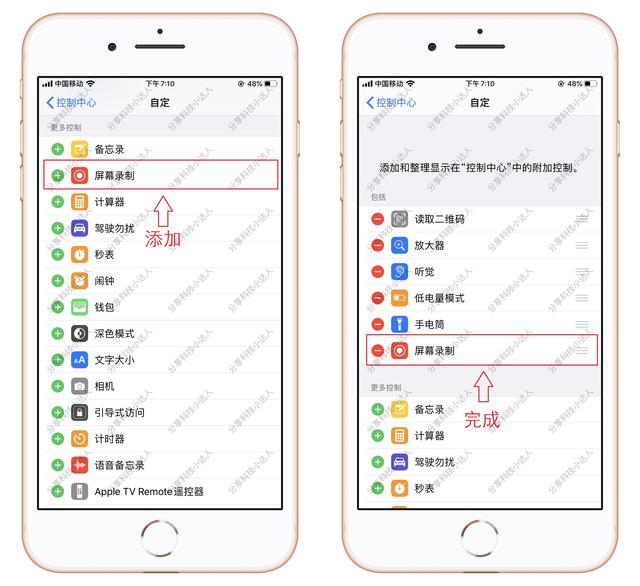
3.因为开启了 App 内访问权限,所以在任意界面都可以录屏。打开控制中心,找到录制按钮,点击就能录屏,会有 3 秒倒计时。
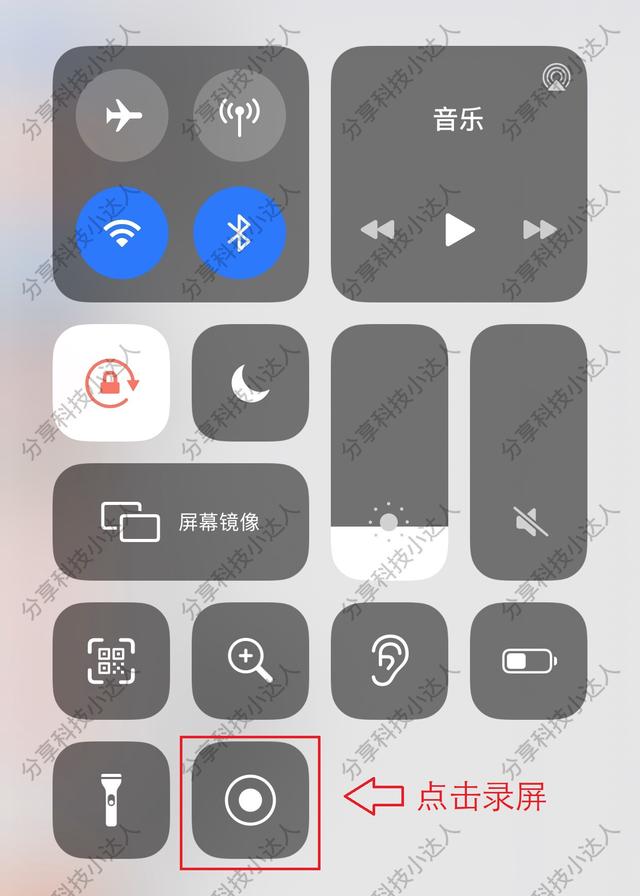
4.如果你想把自己的声音也录制进去,可以长按录屏按钮,进入隐藏界面,点击开启麦克风,最后选择「开始录制」就行了。
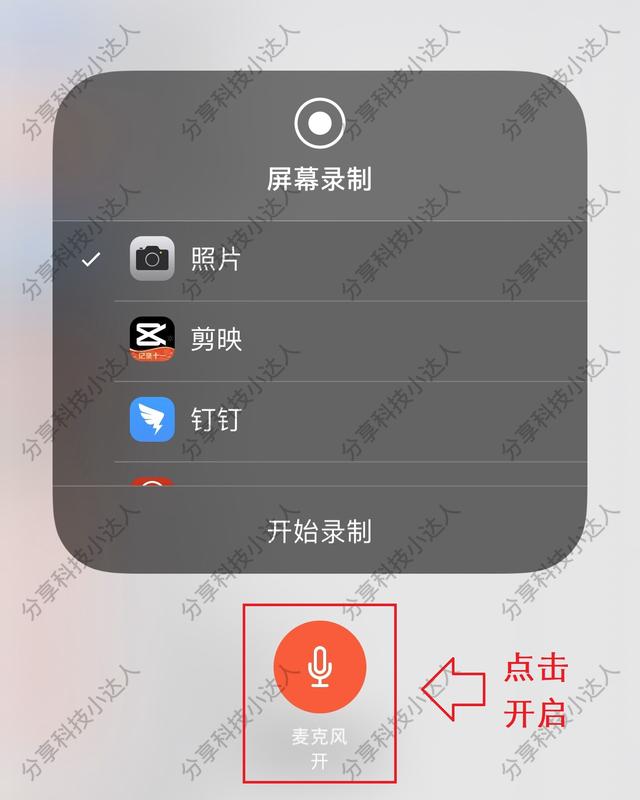
5.手机顶部状态栏背景会变成红色,轻点一下会出现一个弹窗,选择「停止」屏幕录制。视频录好后,自动保存在手机相册中。

6.手机录制的视频后期需要剪辑的话,可以使用「清爽视频编辑器」,选择视频编辑功能,从相册找到录屏,点击添加素材。

7.常用的视频处理功能,这上面都有,比如添加字幕、贴纸、马赛克、视频变声、变速等。基本上可以满足生活中的剪辑需求。
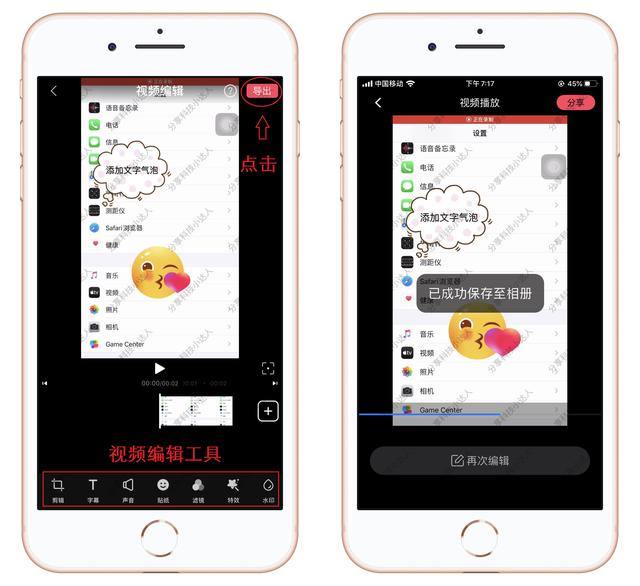
以上就是486g游戏网蝶荷小编为大家介绍的关于《苹果怎么录屏有声音(教你这样开启还能同时录制声音)》相关内容。如果您喜欢这篇文章,那请您收藏我们的手机教程栏目,更多手机问题、科技等精彩内容为您呈现!
版权声明:本文内容由互联网用户自发贡献,该文观点仅代表作者本人。本站仅提供信息存储空间服务,不拥有所有权,不承担相关法律责任。如果发现本站有涉嫌抄袭侵权/违法违规的内容,欢迎发送邮件至【】举报,并提供相关证据及涉嫌侵权链接,一经查实,本站将立刻删除涉嫌侵权内容。
本文标题:【苹果怎么录屏有声音[教你这样开启还能同时录制声音]】
本文链接:http://www.486g.com/news/20862.html
时间:03-20
时间:03-14
时间:03-13
时间:03-09
时间:03-04

iOS15.2beta2更新了什么 iOS15.2beta2值得升级吗
2023-03-03

2023-03-03
![电脑如何连接热点[windows11连接手机热点方法]](http://img.486g.com/uploads/article/20230304/64026cf43b29e.jpg)
2023-03-04

2023-09-08
